Bagaimana cara upload foto di Instagram? Instagram adalah aplikasi share video dan foto terpopuler yang ada di dunia. Dimana aplikasi yang satu ini secara resmi tersedia di App Store dan Play Store serta dapat di download secara gratis. Instagram versi webnya pun kini sudah tersedia, namun hanya berguna sebagai viewer saja.
Jika Kamu ingin meng-upload foto atau gambar di Instagram via PC, Kamu juga perlu melakukan beberapa tips tertentu di browser yang Kamu pakai atau dengan memakai aplikasi/software pihak ketiga.
Kamu juga bisa memakai simulator perangkat android yang di support oleh PC yang Kamu miliki.
Cara Upload Foto di Instagram
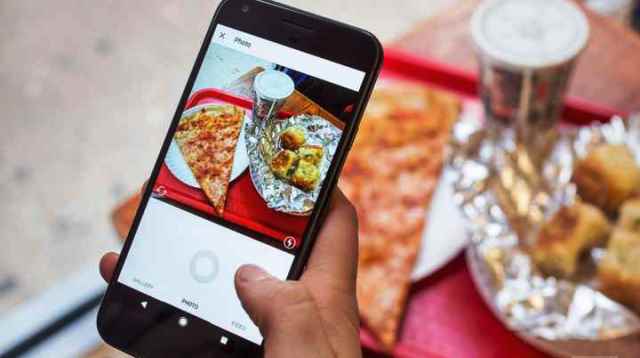
Di bawah ini, Kamu akan membahas beberapa panduan atau trik yang memungkinkan Kamu untuk meng-upload foto/gambar ke akun IG via komputer atau PC, diantaranya :
Upload Foto di Instagram Via Safari
Bagi Kamu pengguna Mac, Kamu juga bisa mengunggah foto/gambar ke akun Instagram lewat browser Safari. Simak panduan lengkapnya di bawah ini :
- Pertama-tama buka Safari kemudian masuk ke Safari, pilih Preferences dan pilih Advanced.
- Selanjutnya pilih Show Develop pada bagian bawah tab.
- Lalu buka Safari di jendela atau tab baru kemudian klik Develop, kemudian pilih User Agent lalu pilih lagi Safari dan iOS12.1.3 dan iPhone pada bilah menu.
- Kemudian buka www.instagram.com lalu masuk ke dalam akun IG-mu. Setelahnya klik ikon + tepat di bawah tampilan dan Kalian pun bisa mulai meng-upload foto ke akun Instagram lalu mempostingnya.
Sesudah foto diunggah, Kamu masih bisa menerapkan filter serta mengedit foto di aplikasi Instagram. Selanjutnya pastikan mengganti agen pengguna kembali ke dalam pengaturan default.
Upload Foto di Instagram Via Google Chrome
Jika Kamu memakai browser Google Chrome di komputer/PC. maka Kamu bisa mengunggah foto/gambar ke Instagram tanpa harus memasang aplikasi pihak ketiga. Ini dia langkah-langkahnya :
- – Buka browser Google Chrome, kemudian buka situs Instagram.com lalu masuk ke dalam akun IG-mu.
- Setelah itu, klik kanan di layar mana saja, kemudian pilih Inspect di kotak pilihan.
- Selanjutnya klik ikon telepon dan tablet tepat di sudut kiri bagian atas menu Inspect.
- Lalu halaman IG desktop pun akan di-refresh dalam tampilan mode.
- Kemudian jika sudah muncul ikon +, maka Kamu sudah bisa meng-upload foto ke dalam Instagram lalu mempostingnya langsung. Tapi jika belum muncul ikon +, Kamu bisa me-refresh halaman kembali.
- Apabila sudah selesai, Kamu bisa klik lagi ikon telepon atau tablet, kemudian tutup panel tool Inspect.
Upload Foto di Instagram Via BlueStacks App Player
Bluestacks App Player ialah perangkat emulator android, dimana aplikasi ini juga bisa dijalankan di PC atau komputer yang berbasis Mac dan Windows.
Aplikasi yang satu ini memungkinkan Kamu untuk menjalankan berbagai macam aplikasi android di layar komputer, tidak terkecuali aplikasi berbagi video dan foto Instagram secara gratis.
Nah, untuk cara upload foto di Instagram lewat BlueStacks App Player sendiri, bisa ikuti panduan cara di bawah ini :
- Langkah pertama, silahkan download aplikasi BlueStacks terlebih dahulu kemudian pasang di PC atau komputer kesayanganmu.
- Pasang aplikasi tersebut dan tunggu sampai aplikasi mulai bisa dijalankan pertama kalinya. Kamu bisa melakukan skip tutorial memakai tanda silang pada bagian atas kanan. Kemudian pilih layanan bahasa yang diinginkan, lalu ketuk panah.
- Jika aplikasi sudah siap dipakai, Kamu bisa login ke dalam akun Google seperti biasa. Pilihan penagturan yang disediakan bisa Kamu pilih sesuai kebutuhan.
- Lalu masuk ke Google Play Store, selanjutnya cari aplikasi IG dan pasang pada BlueStacks yang sudah Kamu pasang.
- Jika sudah, Kamu bisa membuka aplikasi BlueStack tersebut. Selanjutnya tampilan BlueStacks secara otomatis akan berubah ke dalam bentuk dan tampilan smartphoneI.
- Masuk dan login ke akun IG-mu seperti biasa lalu upload foto, caranya tekan ikon+ pada bagian bawah dan pilih Galeri.
- Pilih drop down Galery pada kiri atas, pilih Other lalu Pick from Windoes. Kamu bisa temukan gambar/foto yang akan diunggah. Selanjutnya klik “open”.
- Jika Kamu sudah mendapatkan foto yang akan di upload, gunakan beberapa fitur Instagram untuk mengedit, memotong, menambahkan filter pada gambar hingga caption.
Nah, itulah ulasan cara upload foto di Instagram menggunakan browser dan aplikasi pihak ketiga yang bisa Kamu gunakan. Semoga bermanfaat dan selamat mencoba ya lurs.